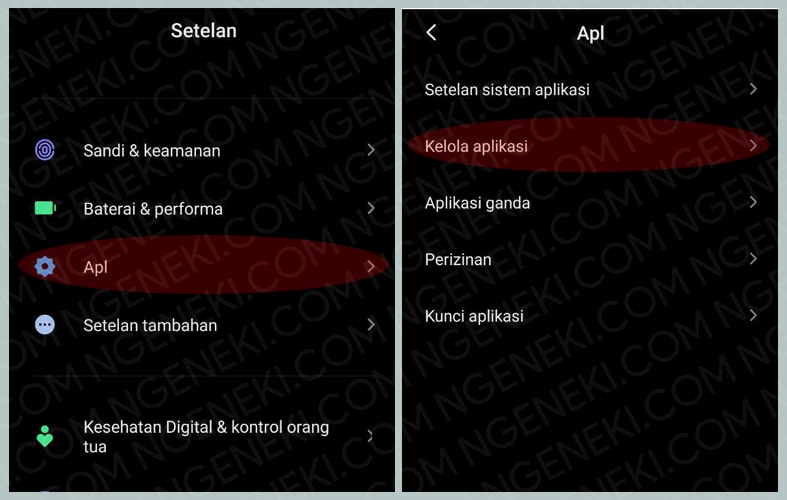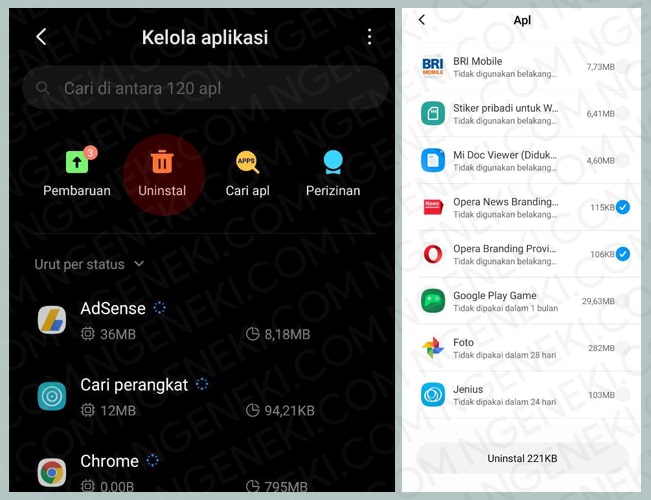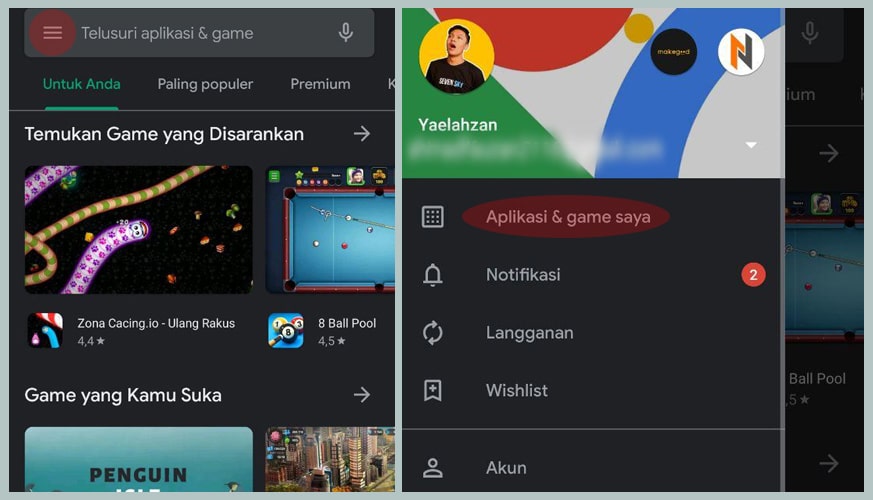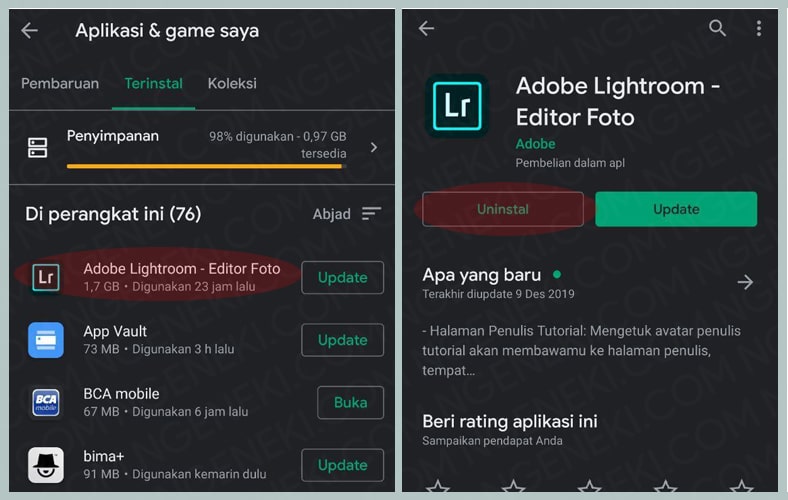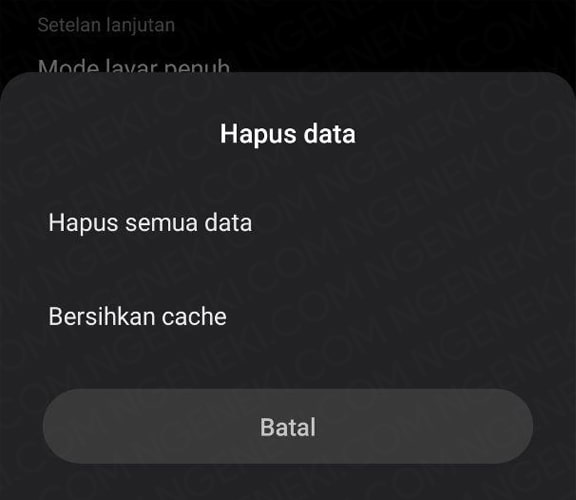Google Play Store merupakan layanan penyedia aplikasi bawaan sistem operasi Android. Tidak heran jika aplikasi tersebut sangat populer dikalangan pengguna smartphone.
Tetapi, meski aplikasi tersebut sudah sangat terkenal dan populer, beberapa pengguna masih mengalami masalah saat melakukan download atau install aplikasi dan game.
Masalah seperti Play Store tidak bisa download loading terus ini sangatlah krusial, sebab hampir tidak ada aplikasi lain yang menyediakan aplikasi selengkap aplikasi tersebut.
Ditambah lagi aplikasi dan game yang ada di sana sudah melalui proses yang menjadikan semua yang dapat diunduh oleh pengguna aman dan terbebas dari virus.
Oleh sebab itu pada artikel ini juga saya akan memberitahukan berbagai tips yang bisa anda coba untuk mengatasi masalah yang terjadi. Langsung saja simak berikut ini.
Daftar Isi
Cara Mengatasi Play Store TIdak Bisa Download (Loading Terus)
Menghapus Aplikasi Tidak Terpakai
Cara pertama yang bisa Anda lakukan untuk mengatasi masalah pada Play Store Anda adalah menghapus aplikasi yang tidak terpakai.
Karena salah satu penyebab play store tidak bisa download bisa jadi adalah kurangnya kapasitas penyimpanan di smartphone Anda. Saat kapasitas penyimpanan berkurang atau mungkin habis, maka Anda tidak akan bisa menyimpan lagi data dalam perangkat handphone Anda.
Ada tiga cara yang sudah saya coba untuk menghapus aplikasi atau game yang terpasang pada smartphone Android. Berikut ini langkah-langkahnya.
1. Menghapus melalui desktop
Tahan ikon dari sebuah aplikasi yang ingin anda hapus, lalu arahkan ke bagian atas layar dan copot pemasangan.
2. Menghapus melalui setting
- Pertama, masuk ke setting pada smartphone anda.
- Lalu cari menu “Aplikasi” kemudian pilih “Kelola aplikasi“.
- Kemudian tandai aplikasi yang ingin kamu copot pemasanganya dan pencet “Uninstal“.
3. Menghapus melalui Google Play Store
- Pertama, buka aplikasi Google Play Store.
- Kedua, buka menu dan tekan pada “Aplikasi & game saya“.
- Selanjutnya geser ke menu “Terinstal“.
- Kemudian tekan pada aplikasi yang ingin dihapus.
- Lalu, pilih Uninstall.
Menghapus Cache Aplikasi
Cara selanjutnya yang bisa Anda lakukan untuk mengembalikan performa Play Store adalah menghapus cache yang ada pada semua aplikasi. Jika anda belum tahu apa itu cache, singkatnya cache merupakan file sampah yang ada pada setiap aplikasi handphone dan sering diabaikan.
Apabila cache dibiarkan menumpuk, maka hal ini bisa mengakibatkan gangguan performa dan penyimpanan dari smartphone.
Pertama Anda bisa masuk ke menu setting lalu memilih menu aplikasi. Pilihlah aplikasi yang Anda ingin hapus cache nya, dan pilih menu ‘clear cache’. Setelah Anda melakukan langkah tersebut, maka cache pada aplikasi Anda akan otomatis terhapus.
Meng-Uninstall Google Play Service
Google play service sangat berhubungan dengan google play store sehingga play store akan terkena dampak jika google play service mengalami masalah.
Lalu untuk mengatasi hal ini terjadi anda bisa menghapus terlebih dahulu Google Play Service, caranya hampir sama dengan menguninstal aplikasi pada umunya karena Google Play Service ini termasuk dalam sebuah aplikasi sistem.
Jika bisa diuninstall, silahkan dicoba untuk menghapus cache dan clear data dari aplikasi tersebut. Berikut langkah-langkahnya.
- Masuk ke menu setting kemudian memilih menu aplikasi.
- Setelah berhasil masuk ke menu aplikasi, cobalah untuk mencari google play service.
- Selanjutnya, Anda bisa memilih menu ‘Clear cache’ dan ‘Clear data’,
Namun, jika Play store Anda tetap tidak bisa mengunduh dan meng-install aplikasi, maka Anda harus kembali melakukan langkah sebelumnya.
Setelah itu, pilihlah menu ‘Uninstall updates’ untuk menonaktifkan Play Service. Cobalah restart smartphone Anda kemudian Anda bisa mencoba untuk mengunduh kembali aplikasi di Play store Anda.
Menghapus Proxy
Masalah yang menyebabkan Play Store tidak bisa beroperasi ternyata bukan hanya berasal dari kapasitas penyimpanan saja. Ada juga beberapa pengguna yang mendapatkan pesan error 491, error 403, dan sebagainya saat mengoperasikan Play Store.
Jika Anda mengalami kasus seperti ini, maka cobalah untuk menghapus proxy yang ada di pengaturan APN perangkat handphone Anda. Untuk mengetahui langkah-langkahnya silahkan simak berikut ini.
- Pertama, buka menu settings lalu memilih more. Selanjutnya Anda bisa membuka Mobile Network dan memilih Access Point Name.
- Kemudian, pilihlah APN yang Anda gunakan lalu hapus kolom proxy dan port-nya.
- Setelah melakukan langkah tersebut, pilihlah menu simpan dan cobalah untuk kembali mendownload aplikasi menggunakan Play store.
Cek Koneksi Internet Anda
Setelah semua cara anda coba dan ternyata masih belum berhasil mengatasi masalah yang terjadi, maka ada baiknya juga anda cek koneksi internet yang anda gunakan.
Kadangkala koneksi tersebut memang seakan tidak bermasalah untuk keperluan mengakses media sosial, tetapi saat digunakan mengunduh bisa stuck karena data yang digunakan jumlahnya lebih besar.
Jika anda mengunakan WiFi umum bisa jadi koneksi yang anda gunakan limit atau lemot karena kecepatan yang anda dapatkan dibagi oleh banyak pengguna lainnya.
Coba untuk melakukan reconnect yaitu mematikan sambungan WiFI dan menyambungkannya kembali. Apabila tidak berhasil bisa gunakan koneksi internet yang lainnya.
Sedangkan, jika anda menggunakan internet dari provider kartu SIM, anda bisa cek paket yang anda gunakan, mungkin saja kuota anda sudah habis. Atau tidak memiliki paket data internet ditambah pulsa yang kosong.
Jika sudah tetapi masih belum bisa, mungkin saja juga terjadi gangguan dari provider yang anda gunakan. Silahkan coba untuk reconnect dengan menonaktifkan data dan mengaktifkannya kembali.
Sekian dulu artikel saya kali ini mengenai cara mengatasi Google Play Store tidak bisa download (loading terus). Jangan lupa baca artikel tentang teknologi lainnya. Semoga bermanfaat. Terima kasih.